Como gravar reunião online
Ocasionalmente, ainda perdemos a reunião on-line devido a motivos inesperados, embora possamos simplesmente ingressar na reunião on-line a partir de um smartphone Mac/PC/iPad/iPhone/Android. Portanto, a gravação da reunião ao vivo é particularmente importante para os ausentes. Continue lendo para saber como usar o ezTalks Meetings para gravar reuniões online.
Para começar, baixe o software ezTalks Meetings em seu computador Windows e instale-o. Então, execute-o. Em seguida, digite seu endereço de e-mail e senha para entrar em sua conta ezTalks. clique em “Iniciar Reunião” para navegar até a interface da sala de reunião virtual. A área circulada no canto inferior esquerdo controla todas as configurações para gravar a reunião ao vivo.

Nota: a solução ezTalks Meetings suporta a realização de reuniões online a partir de computadores Windows, Mac, smartphones Android, iPhone e iPad. Se você não for um usuário do Windows, clique em Centro de Download para baixar a versão desejada. Aqui, falamos sobre como gravar uma reunião online com o ezTalks Meetings em um computador Windows.
Clique em "Iniciar reunião" para iniciar a reunião ao vivo e convide seus colegas e clientes para participar da reunião.

Clique no ponto do círculo vermelho para iniciar a recodificação da reunião online. Clique em "Pausar" sempre que quiser pausar a gravação e clique em "Retomar" para continuar a gravar a reunião online.
Quando você quiser parar de gravar reuniões online, basta clicar em "Parar". Para gravar a reunião online pela segunda vez, basta clicar novamente no ponto do círculo vermelho.
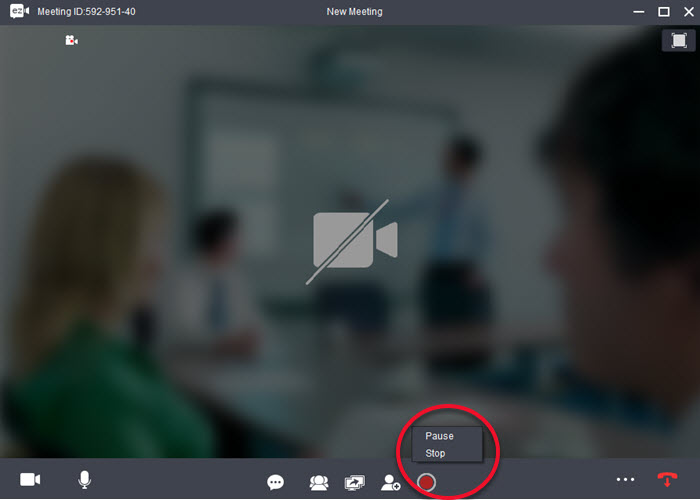
Quando você terminar a videoconferência, a gravação da reunião na Web também será encerrada. E o ezTalks Meetings salvará a reunião gravada em D:\Program Files (x86)\ezTalks\ezTalksDesktop\Record em vídeo e áudio automaticamente.
Se você quiser alterar o caminho de salvamento ou gravar a reunião apenas em áudio, clique em ••• no canto inferior direito. Na janela suspensa, clique em "Configurações da reunião" para definir as opções de gravação.
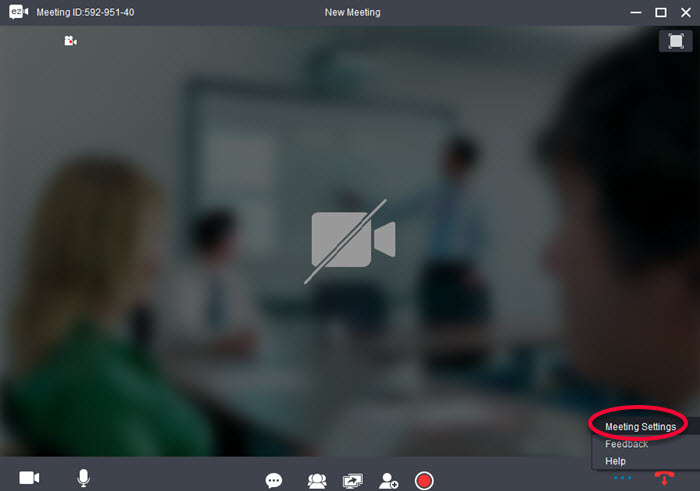
Quando a janela de configurações da reunião aparecer, clique em "Gravação" na coluna da esquerda. Escolha o tipo de gravação desejado ou clique em "Procurar" para definir um novo caminho de salvamento.
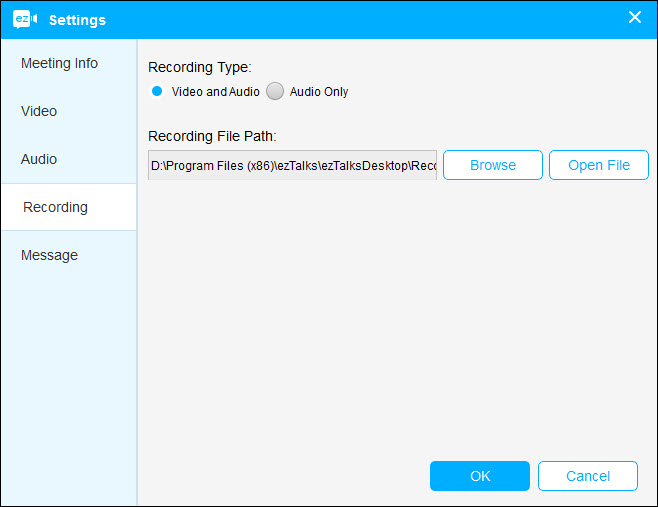
Além disso, o ezTalks também suporta a gravação de mensagens instantâneas enviadas/recebidas durante a reunião online. Mas ele só mostra números de bate-papo por padrão. Para gravar mensagens detalhadas, marque a caixa antes de "Salvar mensagens de bate-papo automaticamente".
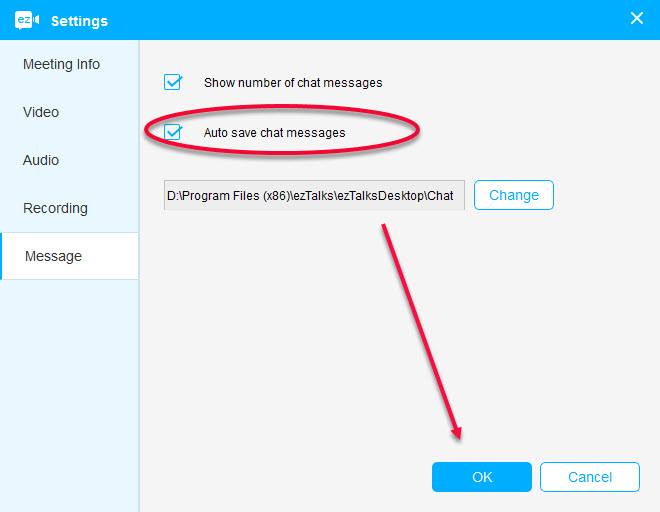
Nota: o ezTalks salva o histórico de bate-papo em D:\Arquivos de Programas (x86)\ezTalks\ezTalksDesktop\Chat no formato .txt por padrão e você também pode clicar em "Alterar" para alterar o caminho de salvamento.